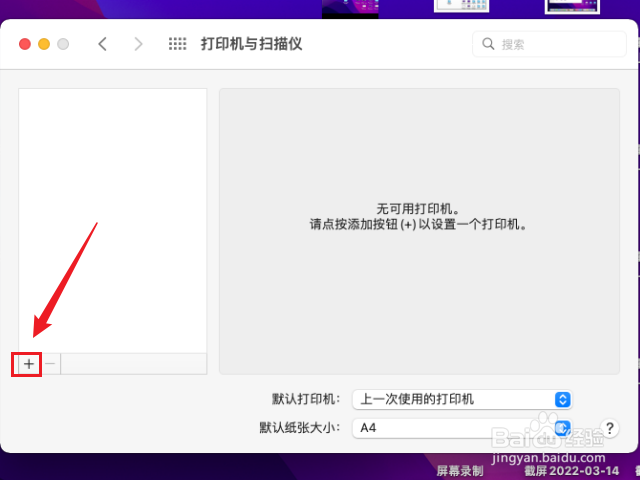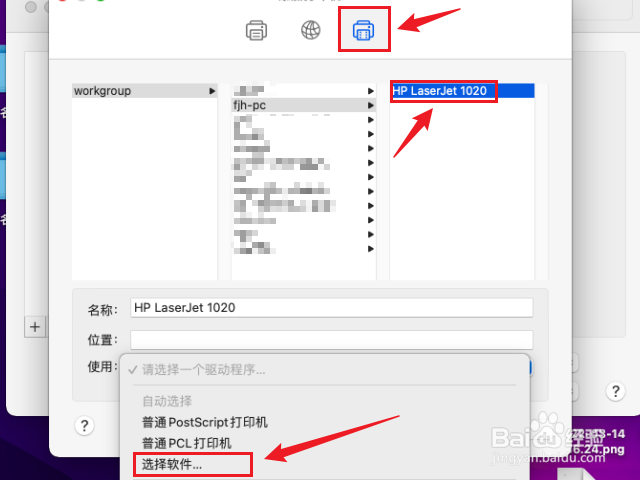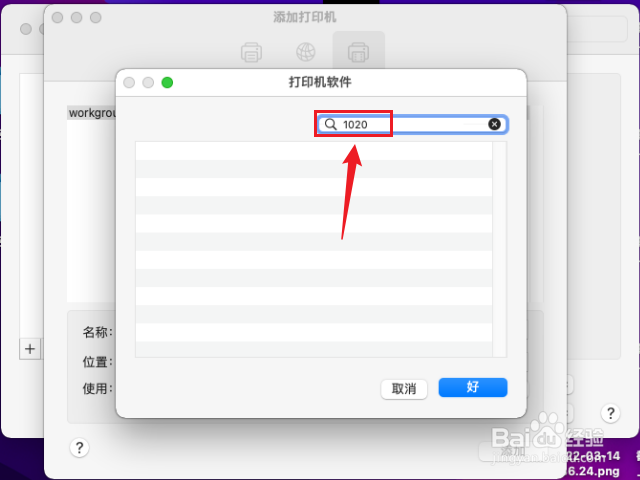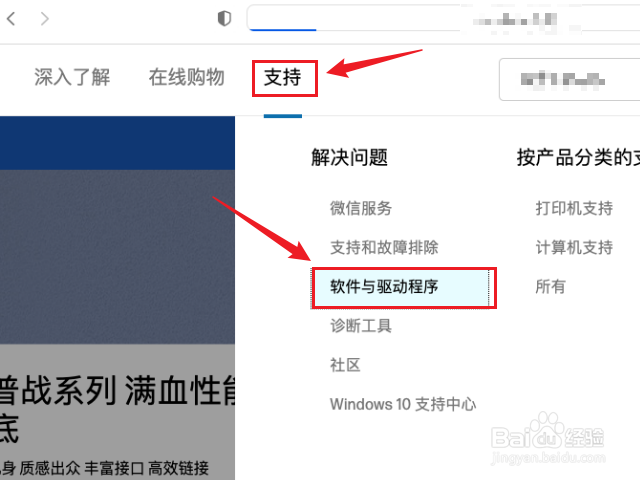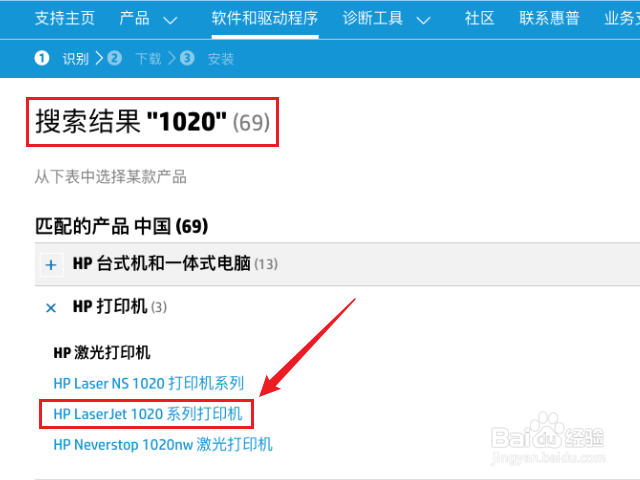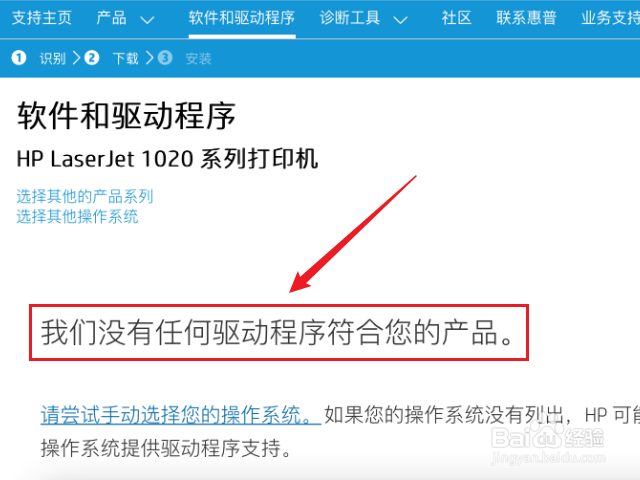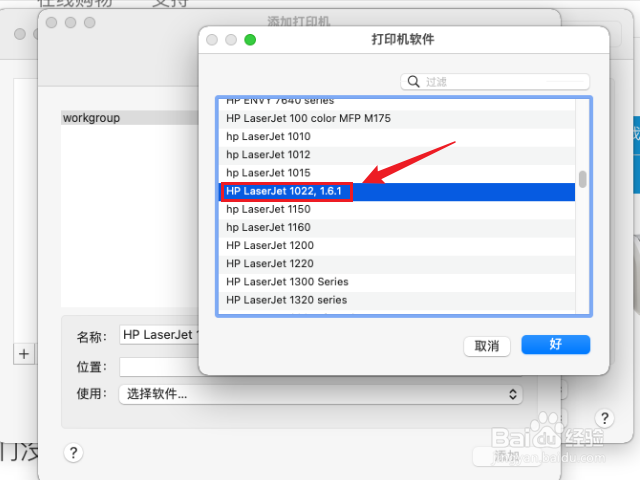macOS如何添加网络打印机
1、打开系统偏好设置,打印机与扫描仪,点击左下角的+号添加打印机。
2、点击上方第三个图标,藜局腑载添加windows打印机,找到局域网中共享的打印机,这里需要注意的是点击打开局域网电脑的时候需要输入用户名密码,一般用户名输入guest即访客身份,密码留空,且要勾选在钥匙串中记住密码,这样下次连接打印机就不会需要输入用户名密码了。在下方使用那里选择驱动软件。
3、但是当我搜索打印机型号的时候却找不到对应的驱动。
4、那么首先想到的就是去官方网站下载macOS版本的驱动。在HP官网支持下点击软件与驱动程序。
5、搜索并找到自己的打印机型号。
6、得到的结果却是没有符合macOS的驱动程序,只有windows和linux系统的驱动程序。
7、那只好去苹果官方查找驱动程序了。在苹果官网搜索HP打印机驱动。点击版本比较新的链接并下载安装。
8、安装完成之后我们再次藜局腑载添加windows打印机,在驱动软件那里就可以找到很多HP打印机的驱动了,但仍然没有1020的驱动,我们可以选择相近型号的驱动,一般枷讹般身相近型号的驱动是可以通用的,我们这里选择1022的驱动,打印测试一下确实可以正常打印。
声明:本网站引用、摘录或转载内容仅供网站访问者交流或参考,不代表本站立场,如存在版权或非法内容,请联系站长删除,联系邮箱:site.kefu@qq.com。
阅读量:21
阅读量:90
阅读量:34
阅读量:72
阅读量:30